HL-5240L
FAQ & Fehlerbehebung |
Das Gerät zieht kein Papier ein.
Folgen Sie bitte den unten stehenden Schritten, um das Problem zu beheben:
HINWEIS: Die gezeigten Abbildungen können von Ihrem Brother Gerät abweichen.
- Richten Sie das Papier in der Papierzufuhr gerade aus. Falls das Papier gewellt ist, glätten Sie es.
- Legen Sie weniger Papier in die Papierkassette ein.
- Überprüfen Sie, dass über die LEDs oder das Display keine Fehlermeldung angezeigt wird.
- Überprüfen Sie die Einstellung Papierquelle im Druckertreiber. Wenn "Manuell" für die "Erste Seite" eingestellt ist, wechseln Sie bitte die Einstellung auf "Automatische Zufuhr" oder "Zufuhr1".
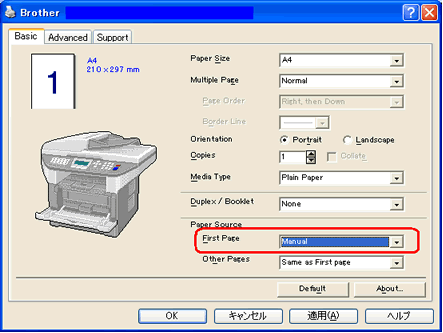
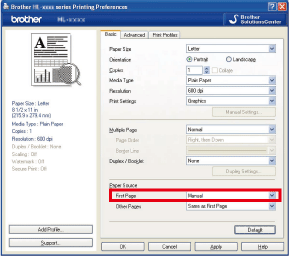
- Reinigen Sie bitte Separationsrolle, Transportrolle und Separationspad nach der unten stehenden Anleitung:
- Schalten Sie das Gerät aus und ziehen Sie den Netzstecker aus dem Gerät.
- Ziehen Sie die Papierkassette ganz aus dem Gerät heraus.

Wenn Sie nun an der Stelle, an der die Papierkassette eingesetzt war, in das Gerät schauen, sehen Sie an der Vorderseite innen mittig die Separationsrolle (Separation Roller) und die Transportrolle (Pickup Roller).
- Überprüfen Sie die Separationsrolle und die Transportrolle.
Brother Geräte mit Vorlagenglas (Kopierer)
Brother Geräte ohne Vorlagenglas
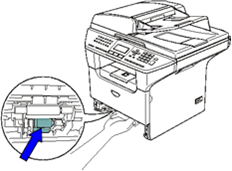
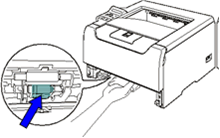
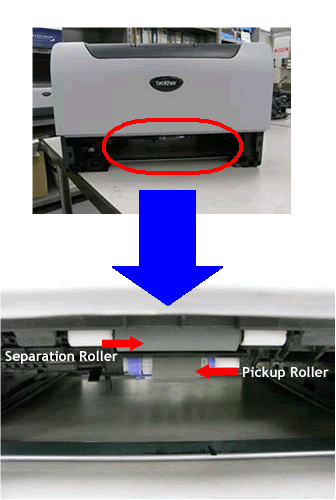
Nachfolgend eine Ansicht von unten. Zwei Transportrollen befinden sich hinter der Separationsrolle.
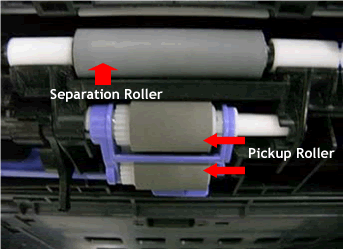
- Überprüfen Sie bitte die Oberfläche der Rollen.
Separationsrolle
Sauber
Verschmutzt


Transportrolle
Sauber
Verschmutzt


- Reinigen Sie die Oberfläche der Rollen mit einem feuchten fusselfreien Tuch.
Verwenden Sie für die Separationsrolle ein weicheres, und für die Transportrolle ein festeres Tuch.
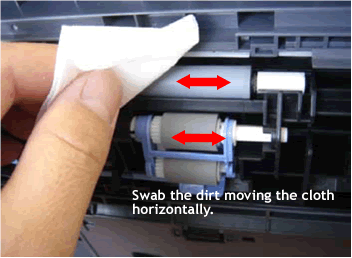
Verwenden Sie kein Isopropyl-Alkohol. Verwenden Sie KEINE entflammbaren Substanzen, Sprays oder organischen Lösungsmittel/Flüssigkeiten, die Alkohol oder Ammoniak enthalten, zum Reinigen des Innern oder Äußeren des Gerätes. Anderenfalls besteht Feuer- oder Stromschlaggefahr.
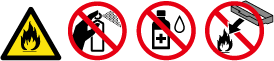
- Drehen Sie die Rollen, um die gesamte Oberfläche reinigen zu können.
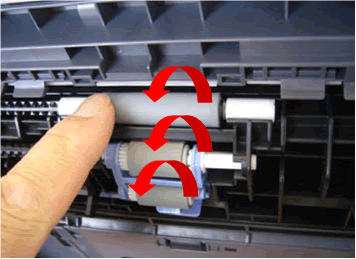
- Überprüfen Sie das Separationspad in der Papierkassette.
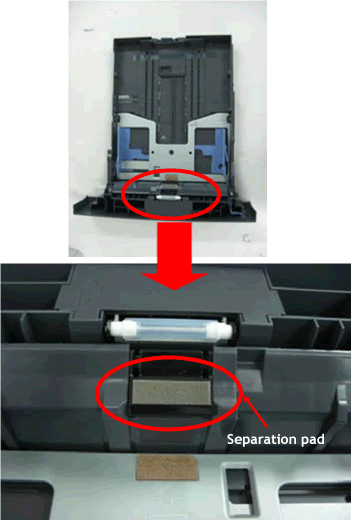
- Überprüfen Sie die Oberfläche des Separationspads.
Sauber
Verschmutzt

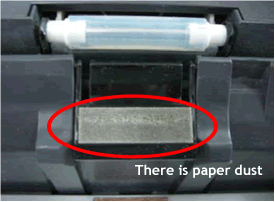
- Reinigen Sie die Oberfläche der Rollen mit einem feuchten fusselfreien Tuch.
Verwenden Sie für die Separationsrolle ein festeres Tuch.
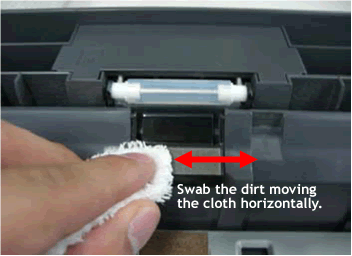
Verwenden Sie kein Isopropyl-Alkohol. Verwenden Sie KEINE entflammbaren Substanzen, Sprays oder organischen Lösungsmittel/Flüssigkeiten, die Alkohol oder Ammoniak enthalten, zum Reinigen des Innern oder Äußeren des Gerätes. Anderenfalls besteht Feuer- oder Stromschlaggefahr.
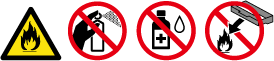
- Schieben Sie die Papierkassette wieder fest in das Gerät ein.
- Stecken Sie den Netzstecker wieder ein und schalten das Gerät ein.
Relevante Modelle
DCP-7030, DCP-7040, DCP-7045N, DCP-8060, DCP-8065DN, DCP-8070D, DCP-8085DN, DCP-8110DN, DCP-8250DN, HL-2140, HL-2150N, HL-2170W, HL-5240, HL-5240L, HL-5250DN, HL-5270DN, HL-5280DW, HL-5340D, HL-5350DN, HL-5370DW, HL-5380DN, HL-5440D, HL-5450DN, HL-5450DNT, HL-5470DW, HL-6180DW, HL-6180DWT, MFC-7320, MFC-7440N, MFC-7840W, MFC-8370DN, MFC-8380DN, MFC-8460N, MFC-8510DN, MFC-8520DN, MFC-8860DN, MFC-8870DW, MFC-8880DN, MFC-8890DW, MFC-8950DW, MFC-8950DWT
